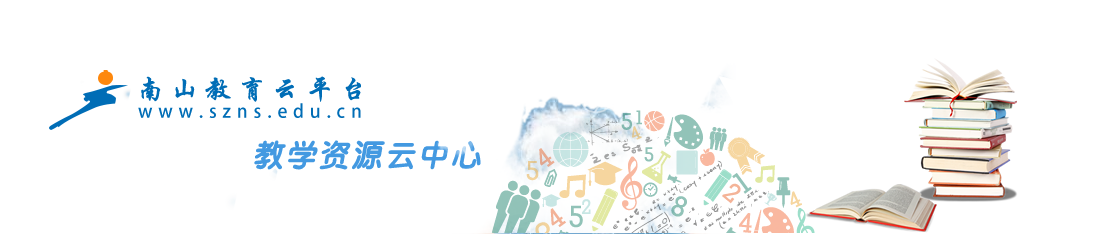[转发]11Blackboard教师操作手册-深圳南山 .pdf(4.87MB)
- 浏览 : 0
- 下载 : 0





Blackboard ® 教学平台 《教师操作手册》
2009 年 1 月
版权所有:北京赛尔毕博信息技术有限公司
2
目 录 第一部分:平台使用说明.........................................................................................................3 (一)平台简介.................................................................................................................3 (二)适用对象.................................................................................................................3 (三)教师需做的准备工作.............................................................................................3 (四)教师使用 BB 平台流程图 ....................................................................................4 第二部分:平台入门操作.........................................................................................................5 (一)平台入口与登陆平台.............................................................................................5 (二)认识平台.................................................................................................................5 (三)修改密码.................................................................................................................6 (四)定制个人首页界面.................................................................................................7 (五)进入教授的课程.....................................................................................................9 第三部分:课程建设.................................................................................................................9 (一)课程结构设计.........................................................................................................9 (二)添加课程内容.......................................................................................................11 l 教学大纲...........................................................................................................11 l 授课讲义...........................................................................................................12 l 网络课件...........................................................................................................12 l 精品课程网站...................................................................................................12 l 课外补充材料...................................................................................................13 l 随堂测验...........................................................................................................13 l 课后作业...........................................................................................................15 (三)课程存档和导入以及循环使用...........................................................................16 l 课程存档...........................................................................................................16 l 在新课程中导入课程文档...............................................................................17 l 课程循环...........................................................................................................18 第四部分:互动教学...............................................................................................................19 (一)更新教师信息.......................................................................................................19 (二)课程通知...............................................................................................................19 (三)课程讨论板...........................................................................................................21 (四)设定助教...............................................................................................................23 (五)管理学习小组.......................................................................................................24 第五部分:学习跟踪与教学评价...........................................................................................26 (一)学习跟踪;...........................................................................................................26 (二)作业批改;...........................................................................................................27 (三)试卷批改;...........................................................................................................31 (四)教学评价;...........................................................................................................33 第六部分:常见问题及如何获得帮助...................................................................................35 (一)温馨提示...............................................................................................................35 (二)常见问题...............................................................................................................35 (三)如何获得帮助.......................................................................................................36
3
特别鸣谢: 杨淑莲 上海财经大学 马小军 中国人民大学 魏 红 北京师范大学 道 焰 中山大学 第一部分:平台使用说明 (一)平台简介 Blackboard®教学平台是国际领先的教学平台及服务提供商专门为教育机构开发研制的软件 平台,是目前全球市场上唯一支持百万级用户的教学平台。全球有将近 4,000 所大学及其他 教育机构在使用“Blackboard”平台产品,其中包括国际著名的哈佛大学、斯坦福大学、牛 津大学、剑桥大学等,以及国内的知名高校,如人民大学、北京师范大学、中山大学、上海 财经大学、广东外国语大学、哈尔滨工业大学、武汉大学等。 Blackboard®教学平台是以课程为中心集成网络“教” 、 “学”的网络教学环境。教师可以在 平台上开设网络课程,学习者可以在教师的引导下,自主选择要学习的课程内容。不同学生 之间,以及教师和学生之间可以根据“教和学”的需要进行讨论、交流。教师可以利用 “Blackboard”和现有“课堂教学”进行有机的结合,开展基于网络的辅助教学活动,帮助 教师解决目前面临的诸多困难,提高课堂教学效率,减少重复劳动,提高整体教学质量。 (二)适用对象 ² 所有参与一线教学的教师; (三)教师需做的准备工作 使用 BB 平台前。教师需要在本地计算机上创建所教课程的文件夹,将教学大纲、教学计划、 教学进度表和教学课件 PPT 文件放到该文件夹中, 如果与课程相关的其他各种资料需要放到 BB 平台让学生学习, 也要放到该文件夹中, 文件名以英文命名。 下面均以李国云 (Blackboard ®平台用户名为:2005001)在平台上所教授“Blackboard 平台教师应用基础”课程,为例加 以说明: 在本地计算机新建文件夹,命名为“Blackboard 平台教师应用基础” ; 文件名的命名规则为“教师用户名+文件名的英文首字母”例如: ² 教学大纲:命名为 2005001-jxdg.doc; ² 教学计划:命名为 2005001-jxjh.doc; ² 教学进度表:命名为 2005001-jxjdb.doc; ² PPT 讲义:第一章命名为 2005001-ch01.ppt,第二章命名为 2005001-ch02.ppt 依 此类推。 ² 网络课件素材:第一章命名为 2005001-ch01kj.***; ² 案例分析,命名为 2005001-alfx.doc; ² 课后作业附件:命名为 2005001-zy.***; ² 参考资料:命名为 200501-ckzl.*** ....
4
备注:教师上传至 BB 平台的素材及课件资源请自留备份。 由于每个学校的管理规范或者要求不同,教师可以根据学校教学管理基本规范的要求, 来选择对学生以外的其他人员开放的内容。 一般情况下教师要向所有用户 (主要是评审人员、 教学管理人员和访客) 开放课程的 “教 学大纲” 、 “进度表” 、 “答疑时间”等信息。 教师可以参考本《操作手册》来完成的基本要求,也可根据自己的需要来选择其他内容, 从而让平台为您的教学带来更多的帮助。 (四)教师使用 BB 平台流程图
设置个人首页面 登录 BB 平台 进入教授的课程,找到 “控制面板”
设置自己的课程 结构 在“内容区” 上传课件 及资源
利用讨论板给学生 答疑 利用成绩中心来批改作业和测验;利用 课程访问统计来跟踪学习 通知,管理论坛
在课程工具区,添加教师 信息,发布通知,
5
第二部分:平台入门操作 Blackboard 平台入门操作主要是为了帮助用户,特别是第一次接触和使用 Blackboard 平台的 用户掌握基本概念,掌握 Blackboard 的操作模式,并通过一些基本操作完成平台的个性化设 置。 (一)平台入口与登陆平台 进入网站:: www3.nsjy.com 从南山教育信息网的登录窗口登录
3、进入个人桌面首页后,点击“教学工作” ,进入教学工作栏目
4、找到网络教学平台,点击“我的课程”进入网络教学系统
(二)认识平台 工具:如图 2.2.1 工具:是供用户使用的一些个性化工具, “个人信息”用户可以用来修改密码;比如“查 看成绩” ,学生可以查看自己所学课程的成绩和反馈。
6
图 2.2.1 选项卡:如图 2.2.1 选项卡, 是平台内用来区分产品和模块组合; 用户常用的选项卡比如 “我的机构”“课程” 等都是选项卡。 模块:如图 2.2.1 模块,是产品的基本功能组件,是面向用户使用的一些功能入口,比如“我的课程”就 是用户所有课程的入口; “我的通知”显示和用户相关的所有通知。 进入课程:如图 2.2.1 这个模块是进入您教授和学习的课程的位置,教师和学生通过点击课程名称进入课程的 教学环境,教师和学生只有进入课程后才可以开展相应的教学和学习活动。 控制面板:如图 2.2.2 “控制面板”是教师在使用 Blackboard 平台功能的唯一入口。本手册下面所描述的所有 操作都要先进入“控制面板”才能实现。教师通过它不仅可以上传课件,而且可以和学 生进行交流互动,批改作业,管理学习小组,跟踪学习情况等等与网络教学相关的所有 工作。
图 2.2.2 (三)修改密码 点击我的首页左边“工具”栏中的“个人信息”按钮(密码设定要求为 4-6 位数字、 字母或下划线的组合) 。如图 2.3.1
课程入口
工具 模块
选项卡
7
图 2.3.1 点击修改密码,输入两次自己的新密码,点击右下角的提交,弹出新窗口后点击确 定即可。 备注:密码信息请自行保管,BB 系统不能查询,只能帮助教师重设,重设密码流程: ² 教师发邮件给院系管理员(或者系统管理员)提出重新设置密码的申请。 ² 院系管理员(或者系统管理员)设置好新的密码会在 3 个工作日内会以邮件形式通 知教师。 (四)定制个人首页界面 修改“我的首页”显示内容的步骤: 1、 点击“我的首页”右上角的“修改内容”按钮,如图 2.4.1 。
图 2.4.1 2、 根据教师需要,确定模块是否在“我的首页”显示,勾选模块前的复选框,这样 您选择的模块将会在“我的首页”页面显示,如图 2.4.2。
图 2.4.2 3、 选中“新增内容”或者“报告卡” ,提交、确定后,即可在“我的首页”看到
8
该模块,如图 2.4.3 所示。
图 2.4.3 修改“我的首页”显示布局的步骤: 1、 点击我的首页右上角的“修改布局”按钮,如图 2.4.4。
图 2.4.4 2、 根据需要制订首页布局,如图 2.4.5 所示。
图 2.4.5 3、 根据需要制订首页风格,完成后点击“提交”确定,如图 2.4.6
9
图 2.4.6 (五)进入教授的课程 1、 登陆平台后在“我的课程”模块中,找到自己教授的课程,如图 2.5.1 所示。
图 2.5.1 图 2.5.2 2、 选择相应的“课程名称” ,点击进入课程,并在课程页面的“左下角”找到“控制面 板” ,如图 2.5.2 所示。
第三部分:课程建设 (一)课程结构设计 (1)设计课程结构(课程菜单) u 教师要“添加”课程菜单中没有的菜单,例如“教学课件” ,需要通过以下步骤: 点击“控制面板” ,选择“课程选项”中的“管理课程菜单” ,如图 3.1.1 所示。
10
图 3.1.1 选择添加“内容区” ,输入“教学课件”如图 3.1.2 所示。然后提交确定即可。
图 3.1.2 u 教师要“修改”现有菜单的名称,例如把“课程信息”修改为“课程大纲” ,需要 通过以下步骤: 点击“控制面板” ,选择左下角的“课程选项”中的“管理课程菜单” ,如图 3.1.3 所示。
图 3.1.3 选择要修改的菜单,然后点击菜单后的修改,输入自己需要的名称,点击“提交” 后“确定”就可以完成操作。 (2)课程菜单风格设计 教师可以设置课程的菜单显示风格和样式,如图 3.1.4。
11
图 3.1.4 (3)设置课程横幅 教师可以为自己的课程添加一张横幅图片来修饰自己的课程页面,如图 3.1.5。
图 3.1.5 建议: 章节模式的课程结构:优点结构清晰便于学生学习;如图 3.1.6 月份模式的课程结构: 优点便于和面授教学进度匹配, 管理也简单明了; 如图 3.1.7 教学单元的课程结构:优点是资源集中,便于学生自主学习。如图 3.1.8
图 3.1.6 图 3.1.7 图 3.1.8 (二)添加课程内容 教学大纲 1、 进入“控制面板” ,选择进入“内容区”的“教学大纲”或者“课程信息” 2、 选择添加“项目” ,如图 3.2.1
12
图 3.2.1 3、 输入名称“教学大纲” ,并点击浏览, 4、 选中“教师应用基础”文件夹中的 2005001-jxdg.doc,点击“提交” 、在弹出的对 话框中选“确定” ,如图 3.2.2 所示。
图 3.2.2 授课讲义 1、 进入“控制面板” ,选择进入内容区的“授课讲义”或者“课程文档” 2、 选择添加“项目” ,如图 3.2.1。 3、 输入名称“教学大纲” ,并点击浏览, 4、 选中“教师应用基础”文件夹中的 2005001-ch01.ppt,点击“提交” 、在弹出的对 话框中选“确定” ,如图 3.2.2 所示。 网络课件 1、 进入“控制面板” ,选择进入内容区的“网络课件”或者“课程文档” 2、 选择添加“项目” ,如图 3.2.1。 3、 输入名称“网络课件” ,并点击浏览, 4、 选中“教师应用基础”文件夹中的 2005001-kj.ppt,点击“提交” 、在弹出的对话 框中选“确定” ,如图 3.2.2 所示。 精品课程网站 1、 进入“控制面板” ,选择进入内容区的“学习网站”或者“外部链接” 2、 选择添加“外部链接” ,如图 3.2.3。
图 3.2.3 3、 输入名称“精品课程网站” ,并点在 url 地址栏中输入精品课程网站的地址链接,点 击“提交” 、在弹出的对话框中选“确定” ,如图 3.2.4 所示。
13
图 3.2.4 课外补充材料 1、 进入“控制面板” ,选择进入内容区的“补充材料”或者“外部链接”菜单 2、 选择添加“外部链接” ,如图 3.2.3。 3、 输入名称 “课外补充材料” , 并点在 url 地址栏中输入相应网站的地址链接, 点击 “提 交” 、在弹出的对话框中选“确定” ,如图 3.2.4 所示。 随堂测验 1、 进入“控制面板” ,选择进入内容区的“随堂测验”或者“作业”菜单;如图 3.2.5
图 3.2.5 2、 选择添加“测试” ,如图 3.2.6
图 3.2.6 3、 点击“创建”创建新测试,如图 3.2.7
图 3.2.7
14
4、 按照提示输入测验的名称及测验要求,点击“提交” ; 5、 在新打开的页面选择“题型” ,然后点击题型旁边的“执行”按钮;如图 3.2.8
图 3.2.8 6、 在问题文本处输入“问题的题干” ,并输入相应的答案内容,对于客观题请标定正确 答案的选项。 (如图 3.2.9 所示)
图 3.2.9 7、 完成一道题后,教师可以继续选择其他题型,直到完成本次试卷的全部题目后点击 右下角的“提交”和“确定” 。 8、 点击“确定”后,在弹出的页面中找到“修改测试选项” (如图 3.2.10 所示),把测 试选项中的“测试链接可用性”修改为“是” (如图 3.2.11 所示),提交后,学生就 可以利用这套试卷来答题了。如图 3.2.12
15
图 3.2.10
图 3.2.11
图 3.2.12 课后作业 1、 进入“控制面板” ,选择进入内容区的“课后作业”或者“作业” (如图 3.2.13 所示)
图 3.2.13 2、 选择添加“作业” ,并执行如图 3.2.14。
图 3.2.14 3、 输入作业的名称“第一章课后作业” ,以及作业的要求,比如何时提交,如何完成等
16
信息, 也可以添加作业附件。 点击 “提交” 、 在弹出的对话框中选 “确定” , 如图 3.2.15 所示。
图 3.2.15 (三)课程存档和导入以及循环使用(有重复班的必要操作) 平台中导入的课程号与教学管理信息系统中的课程序号一一对应,即一位教师给多个班开设 同一门课,平台上会有多门课程。对于完全相同的课程内容,可以通过课程的“存档”和“导 入数据包”来实现教学资源的共享,避免重复性的链接操作。步骤如下: 课程存档 1、 选择“控制面板” ,在左下角的课程选项中找到“将课程存档” ,如图 3.3.1。
图 3.3.1 2、 点击“存档” ,提交后,等待大约 3-5 分钟后,系统就可以生成一个数据包。如图 3.3.2。
图 3.3.2 3、 选择这个数据包,点击鼠标右键,把这个数据包文件存储到本地计算机上,如图 3.3.3。
17
图 3.3.3
在新课程中导入课程文档 1、 打开新课程,在左下角的课程选项中找到“管理课程菜单” ,如图 3.3.4;删除所有 课程菜单;为数据导入做好准备工作,如图 3.3.5
图 3.3.4
图 3.3.5 2、 点击“导入数据包”把自己事先准备好的存档数据包上传,并选择全部内容,如图 3.3.6,图 3.3.7;提交后,等待大约 3-5 分钟后,课程即可导入完成。
图 3.3.6
18
图 3.3.7
课程循环 1、 选择“控制面板”,在左下角的课程选项中找到“循环使用课程” ,如图 3.3.8。
图 3.3.8 2、 选择要删除的内容,一般情况下建议用户删除“通知” 、 “用户” ,提交后如图 3.3.9。
图 3.3.9 3、 进入控制面板——用户管理——列出修改用户,查看课程中现有学生情况。循环成 功的课程中应该没有学生。
19
第四部分:互动教学 (一)更新教师信息 1、 进入课程的“控制面板” ,选中“教师信息” ,如图 4.1.1。
图 4.1.1 2、 添加个人资料,如图 4.1.2。
图 4.1.2 3、 教师可以在此输入联系电话、Email 等联系方式,方便与学生交流,另外,需要注 意:教师信息中上传照片的尺寸是 150*150 象素的 JPG 格式的图片,请上传之前将 照片修改成该大小,并从本地上传。 (二)课程通知 1. 添加新通知 进入课程,点击“控制面板” ,点击“通知”进行通知管理,如图 4.2.1
20
图 4.2.1 点击“添加通知”发布新的通知,如图 4.2.2
图 4.2.2 输入新通知的主题及内容,设置显示通知的开始和截止时间。如图 4.2.3
图 4.2.3 如果要把通知和相关课程内容相关联,可以在课程链接那里点“浏览” ,选择相应 的位置后,点击“提交”即可完成新通知的添加,如图 4.2.4。
21
图 4.2.4 2. 修改和删除通知 进入课程,点击“控制面板” ,点击“通知” ,找到想要修改或者删除的通知,点通 知后的“修改”或“删除”即可,如图 4.2.5。
图 4.2.5 (三)课程讨论板 1、 进入课程“控制面板” ,点击“讨论板” ,点击“论坛”添加新论坛,如图 4.3.1。
图 4.3.1 2、 输入论坛名称,如图 4.3.2。
22
图 4.3.2 3、 建议“取消文件附件的功能” ,点击“提交”完成论坛的创建,如图 4.3.3。
图 4.3.3 4、 点击“话题”新增讨论话题,如图 4.3.4。
图 4.3.4 5、 输入新话题的主题及内容,完成后点击“提交” ,如图 4.3.5。
图 4.3.5
23
6、 学生在论坛发表意见,学生登陆平台,找到该课程,点击讨论板,即可查看到教师 7、 发布的论坛帖子,并可回复帖子发表意见。 8、 查看论坛内容及回复 点击话题标题进入论坛,如图 4.3.6。
图 4.3.6 点击“回复”对主贴发表评论,如图 4.3.7。
图 4.3.7 点击帖子标题查看回复内容。 点击帖子右边的“回复”按钮,回复某一帖子的内容。如图:4.3.8
图 4.3.8 (四)设定助教 助教:网络教学中一个关键角色,他可以帮助教师开展很多教学辅助活动,比如课程答疑、 批改作业、管理学生、维护课程内容更新等等。教师可以从现有的学生中设定一个助教,
24
也可以在平台内创建一个助教;具体步骤: 进入课程,点击“控制面板” ,点击右上角的“列出/修改用户” ,如图 4.4.1。
图 4.4.1 找到要设定为助教的学生,点击后面的属性;如图 4.4.2。
图 4.4.2 在用户角色的地方选择“助教”点击“提交”即可完成设定,如图 4.4.3。
图 4.4.3 (五)管理学习小组 小组:教师可以把自己所教授的学生分成若干小组(也可以是行政班),从而开展小组之 间的协作式教学活动。具体步骤为: 进入课程,点击“控制面板” ,点击右上角的“管理小组” ,如图 4.5.1。
25
图 4.5.1 点击添加小组,为小组命名,然后提交;小组就创建好了,如图 4.5.2。
图 4.5.2 小组创建完就可以把课程中的学生进行分组。教师点击小组后面的“修改” ,如图 4.5.3
图 4.5.3 在新的页面中找到“将用户添加到小组”如图,然后勾选相应的学生,点击“提交” 即可完成设定,如图 4.5.4。
26
图 4.5.4 第五部分:学习跟踪与教学评价 (一)学习跟踪; 1、 选择 “控制面板” 。 在测试区域找到 “学业表现统计” , 点击学生学业表现, 如图 5.1.1。
图 5.1.1 2、 通过统计结果来查看学生的访问情况,发贴量,成绩列表,内容查看等信息。如图 5.1.2:图 5.1.3,图 5.1.4,图 5.1.5。
27
图 5.1.2
图 5.1.3
图 5.1.4
28
图 5.1.5 (二)作业批改; 作业批改 方法一:教师下载全部学生作业评分后再上传 1、 学生提交作业后,教师可以在“控制面板-成绩中心”中点击查看,如图 5.2.1。
图 5.2.1 2、 点击作业名称,选择下载结果,如图 5.2.2。
29
图 5.2.2 3、 下载作业,如图 5.2.3。
图 5.2.3 4、 线下完成全部学生的评分。 5、 回到控制面板-成绩中心,选择“下载成绩”位置,如图 5.2.4。
图 5.2.4 6、 按照默认设置选择“提交” 7、 用鼠标右键点击“下载” ,出现弹出式窗口,选择“Save Target As”.. ,将成绩 中心保存到本地进行编辑,如图 5.2.6。
30
图 5.2.6 8、 打开刚才保存的文件,输入成绩,并保存。 9、 注意要在上传之前把括在“用户名”上面的那个中文括号,统一替换为英文状态下 的括号,如图 5.2.7。
图 5.2.7 10、 上传成绩中心,选择本地编辑好的文件,点击“确定” ,如图 5.2.8。
图 5.2.8 11、 选择本次作业,确定提交即可,如图 5.2.9。
31
图 5.2.9 方法二:网上直接打开作业逐个进行查看,即时输入成绩,操作方法如下: 1、 回到成绩中心界面,点击需要评分的作业,如图 5.2.10。
图 5.2.10 2、 进入修改成绩界面,点击“视图”按钮,如图 5.2.11。
图 5.2.11 3、 打开查看作业,查看完成后,关闭文件,即时输入成绩。如图 5.2.12。
图 5.2.12 (三)试卷批改; 方法一:教师下载成绩薄,批阅完成后统一上载成绩
32
1、 学生提交试卷(测试)后,教师可以在“控制面板-成绩中心”中点击查看,如图 5.3.1。
图 5.3.1 2、 选择测试名称,如图 5.3.2。
图 5.3.2 3、 下载测试结果,如图 5.3.3。
图 5.3.3 4、 线下完成学生试卷的评分 5、 回到控制面板-成绩中心,选择“下载成绩”位置,如图 5.2.4。 6、 按照默认设置选择“提交” ,如图 5.2.5。 7、 用鼠标右键点击“下载” ,出现弹出式窗口,选择“Save Target As”.. ,将成绩 中心保存到本地进行编辑,如图 5.2.6。 8、 打开刚才保存的文件,输入成绩,并保存。 9、 上传成绩中心,注意要在上传之前把括在“用户名”上面的那个中文括号,统一替 换为英文状态下的括号,如图 5.2.7。 10、 选择本地编辑好的成绩薄文件,点击“确定” ,如图 5.2.8。
33
11、 选择本次测试,确定提交即可,如图 5.2.9。 方法二:网上直接打开测试逐个进行查看,即时输入成绩,操作方法如下: 1、 回到成绩中心界面,点击需要评分的测试,如图 5.2.10。 2、 进入修改成绩界面,点击“视图”按钮,如图 5.2.11。 3、 打开查看学生试卷。 4、 查看完成后,关闭文件,即时输入成绩,如图 5.2.12。 (四)教学评价; 教师可以随时了解课程的访问情况,动态的了解学生对网络课程的学习需求,从而更好 的改进自己的网络课程,让 Blackboard 平台成为真正的得力助手。教师可以从 4 个方面 对课程的访问情况进行统计分析,如图 5.4.1 所示:
图 5.4.1 1、 使用情况总结:针对课程的整体访问情况进行统计分析;如图:5.4.2
34
图 5.4.2 2、 内容区访问:针对内容区(课件)的访问情况进行统计;如图:5.4.3
图 5.4.3 3、 小组访问:针对课程内不同小组成员在小组内活动情况进行统计;如图:5.4.4
图 5.4.4 4、 论坛访问:论坛访问情况的统计。如图:5.4.5
图 5.4.5
35
第六部分:常见问题及如何获得帮助 (一)温馨提示 ² 建议在寒暑假或者平时来完成课程建设; ² 建议每学期开学后第一周发布课程; ² 建议每周至少维护一次课程论坛; ² 建议每月做一次网络课程更新,并跟踪学生学习情况; ² 建议每学期做一次课程存档(个人备份); ² 建议课程结束后,教师要完成一次课程循环使用。 (二)常见问题
1) “文件夹”和“项目”有什么区别? 答: “文件夹”类似“目录” ,可以整理和存放具体的课件内容“项目” ; “项目”就是实际的 课件内容,比如电子讲义,多媒体课件等。
2) 如何添加学生名单? 答:一般情况下系统管理员会根据学校教学安排帮助教师把学生名单添加好。如果教师想自 己添加学生,可以按照“控制面板”――“用户”――“注册用户” ,然后根据相应的搜索条 件找到自己的学生,并钩选相应的学生,点击提交即可。
3) 添加了测试,为什么学生看不到,而在“控制面板”――“内容区”相应的菜单下,该 测试显示为“项目不可用”? 答:教师要点击测试后面的“修改”在“修改测试选项”――2、 “测试可用性”――“链接 可用性” ,把“否”改为“是” 。
4) 为什么我在“作业”菜单下面用添加“项目”的方式布置了“作业” ,学生却没有办法 在平台内直接“提交”? 答: “作业”是一个课程菜单,教师要通过“作业”工具来布置在线作业,作业工具在“项 目” 、 “文件夹” 、 “外部链接”等内容后面有一个“选择”的区域,在其中选择“作业” ,然后 点击旁边的“执行” ,输入相应的“作业题目” 、 “分数” 、 “作业要求” 、 “作业附件”等信息后 提交。
5)将课程存档和导出课程的区别是什么? 答:A 用处与功能不同:课程存档是用于备份,导出课程是有效课程材料的再次使用。 B 所得的结果不同:虽然两者的操作结果都是得到一个压缩包,但压缩包的内容有差别。 课程存档是将课程内的全部内容保存下来, 操作所得的压缩包文件包含该课程内的所有项 (用 户信息,课程材料,成绩,讨论区内容等等)。导出课程是将所选择的内容打包,不包括用户 信息,注册关系等。 6) 课程空间的大小自己可以控制吗? 答:课程空间的大小,上传附件的大小由学校规划后统一设置。如果教师有相关的特殊要求, 可以与系统管理员反应,单独调整。
36
7)教师可以自己新建一门课程吗? 答:从平台功能角度,教师可以自行创建新的课程。但从学校管理的角度,教师是否能够开 设新课程的权限由学校统一管理。教师可以提交申请,有学校管理员协助开设。
8) 访客可以看到的内容是什么? 答:首先,访客只有在教师开放访客功能的前提下才能看到部分内容。此外,访客不能看到 涉及隐私的内容,如教师与学生在讨论板的交流内容,学生的成绩等。
9)创建课件的话能否同时上传几个图片? 答:上传课件时,可以上传多个图片,不过需要一个一个的传。
10)为什么原先在 PPT 上的超链接,上传后,再点击超链接就不显示了? 答:超级连接,一般情况下是不会有什么特别的变化的,但是大部分 PPT 的超级连接是定位 到本地了,这样是不行的。 (三)如何获得帮助
1、本校系统管理员
姓名: 电话: 电子邮件:
2、北京赛尔毕博服务平台 网址:http://serv.cerbibo.com
用户名和密码均请咨询本校系统管理员
3、北京赛尔毕博服务专线
服务电话:010-62703885 工作时间(工作日):上午 8:30-下午 5:15
- 预览本资源的用户最终下载了
-